Kā pievienot piekļuves kodu OneDrive lietotnei iPhone un Android ierīcēs
Miscellanea / / July 08, 2023
Ja jums ir OneDrive krātuves konts, varat pārbaudiet savu krātuvi izmantojot oficiālās iPhone un Android lietotnes. OneDrive ļauj saglabāt visus būtiskos personas un ar darbu saistītos datus. Jūsu dati pakalpojumā OneDrive var būt nedroši, ja mēdzat nodot tālruni bērniem, kopīgot to ar ģimenes locekļiem vai kādu, kas zina jūsu tālruņa paroli.

Lai pievienotu vēl vienu drošības līmeni, varat izmantot piekļuves kodu, lai tālrunī bloķētu programmu OneDrive. Šajā ziņā tiks kopīgotas darbības, kas jāveic, lai iPhone un Android ierīcēs OneDrive lietotnei pievienotu piekļuves kodu.
Pievienojiet piekļuves kodu OneDrive lietotnei iPhone tālrunī
Sāksim ar piekļuves koda pievienošanas darbībām, ja savā iPhone tālrunī izmantojat programmu OneDrive. Pārliecinieties, vai izmantojat jaunāko lietotnes versiju, lai varētu izmantot šo funkciju. Varat izmantot šo saiti, lai atjauninātu lietotni, un pēc tam izpildiet norādītās darbības.
Atjauniniet OneDrive tālrunim iPhone
1. darbība: Atveriet OneDrive savā iPhone tālrunī.

2. darbība: Pieskarieties sava profila ikonai augšējā kreisajā stūrī.

3. darbība: Kreisajā izvēlnē atlasiet Iestatījumi.

4. darbība: Ritiniet uz leju un pieskarieties piekļuves kodam.

5. darbība: Ieslēdziet slēdzi blakus Pieprasīt piekļuves kodu.
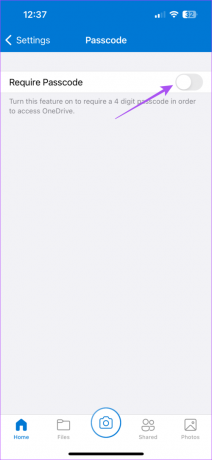
6. darbība: Ievadiet savu OneDrive četrciparu piekļuves kodu.

Varat arī iespējot Face ID, lai atbloķētu OneDrive, ja jūsu iPhone to atbalsta.

Lai mainītu OneDrive lietotnes piekļuves kodu, pieskarieties Mainīt piekļuves kodu vai pieskarieties slēdzim blakus Pieprasīt piekļuves kodu, lai to atspējotu.

Iestatiet App Limit uz OneDrive iPhone tālrunī
Varat arī izmantot ekrāna laiku savā iPhone tālrunī, lai iestatītu lietotņu ierobežojumu OneDrive. Jums būs nepieciešams savā iPhone ierīcē iespējojiet ekrāna laika piekļuves kodu. Pēc tam šeit ir norādīts, kā iestatīt OneDrive lietotņu ierobežojumu.
1. darbība: Savā iPhone tālrunī atveriet lietotni Iestatījumi.
2. darbība: Izvēlieties Ekrāna laiks.

3. darbība: Ritiniet uz leju un atlasiet Lietotņu ierobežojumi.

4. darbība: Pieskarieties Pievienot ierobežojumu.

5. darbība: Atlasiet programmu OneDrive un augšējā labajā stūrī atlasiet Tālāk.

6. darbība: Izvēlieties laiku, pēc kura lietotne tiks bloķēta. Pēc tam pieskarieties Gatavs.
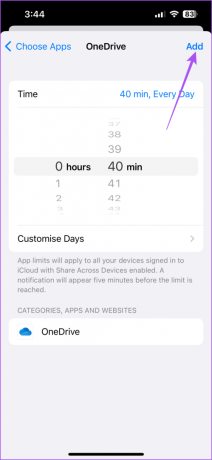
Lietotne tiks bloķēta, kad tā sasniegs jūsu iPhone iestatīto ierobežojumu.
Pievienojiet piekļuves kodu OneDrive lietotnei Android ierīcē
Ja savā Android tālrunī izmantojat lietotni OneDrive, tālāk aprakstīts, kā pievienot piekļuves kodu. Tāpat kā iOS, iesakām izmantot atjaunināto OneDrive versiju savā Android tālrunī. Varat izmantot šo saiti un pēc tam veikt tālāk minētās darbības.
Atjauniniet OneDrive operētājsistēmai Android
1. darbība: Atveriet OneDrive savā Android tālrunī.

2. darbība: Apakšējā labajā stūrī pieskarieties pie Es.

3. darbība: Atlasiet Iestatījumi.

4. darbība: Ritiniet uz leju un pieskarieties App Lock.

5. darbība: Izveidojiet savu sešciparu PIN, lai bloķētu lietotni.
Varat pieskarties slēdzim blakus opcijai Izmantot biometriju, lai iespējotu OneDrive lietotnes atbloķēšanu ar pirkstu nospiedumu.

Lai noņemtu lietotņu bloķēšanu pakalpojumā OneDrive, apakšā pieskarieties vienumam Izslēgt lietotņu bloķēšanu.

Iestatiet lietotņu taimeri OneDrive operētājsistēmā Android
Alternatīvi, tālāk ir norādīts, kā izmantot digitālās labklājības funkcionalitāti, lai pievienotu piekļuves kodu OneDrive lietotnei savā Android ierīcē.
1. darbība: Savā Android ierīcē atveriet lietotni Iestatījumi.
2. darbība: Ritiniet uz leju un atlasiet “Digitālā labklājība un vecāku kontrole”.

3. darbība: Pieskarieties jebkurai informācijas paneļa vietai.
4. darbība: Pieskarieties Rādīt visas lietotnes.

5. darbība: Pieskarieties smilšu pulksteņa ikonai blakus OneDrive.

6. darbība: Iestatiet lietotnes taimeri un pieskarieties Labi.

Lietotne tiks automātiski bloķēta pēc norādītā laika jūsu Android tālrunī.
Droša OneDrive lietojumprogrammas piekļuve
Ieejas koda pievienošana lietotnei OneDrive nodrošinās, ka neviens nevarēs piekļūt jūsu mākoņkrātuvei, kamēr izmantojat jūsu iPhone vai Android. OneDrive piedāvā 5 GB bezmaksas mākoņkrātuves. Tomēr savā Microsoft kontā varat iegūt papildu mākoņkrātuvi līdz 5 TB. Jūs varat apskatīt mūsu ziņu par labākie OneDrive padomi un triki piemēram, automatizētie albumi, derīguma termiņa pievienošana saitēm utt. Tā ir laba alternatīva iCloud un Google diskam, lai droši glabātu visus savus datus un piekļūtu tiem jebkurā vietā no Android un iPhone lietotnes.
Pēdējo reizi atjaunināts 2023. gada 7. jūnijā
Iepriekš minētajā rakstā var būt ietvertas saistītās saites, kas palīdz atbalstīt Guiding Tech. Tomēr tas neietekmē mūsu redakcionālo integritāti. Saturs paliek objektīvs un autentisks.



